Рекомендуем: Как добавить режим гибернации в меню питания Windows 10.
В операционной системе Windows 8 и Windows 10, есть функция под названием «Быстрый запуск», помогающий ускорить процесс загрузки. Если функция включена, она делает загрузку Windows очень быстрой. В отличие от «Спящего режима», система использует гибридный способ завершение работы, который записывает в память, ядро ОС, загруженные драйвера в файл гибернации C:\Hiberfil.sys.
Режим гибернации завершает сеанс пользователя, путем выхода из системы. При следующей загрузке, он немедленно восстанавливает сохраненную информацию из памяти, и загружает свежую пользовательскую сессию. В этой статье мы рассмотрим, как отключить режим Гибернации, чтобы сэкономить дисковое пространство, но сохранить «Быстрый запуск» Windows 10.
При отключении режима Гибернации, система также отключает функцию «Быстрого запуска». Очевидно, что он зависит от гибернации и не может работать без нее.
Тем не менее, часто пользователи хотят отключить режим гибернации для экономии дискового пространства на жестком диске где установлена операционная система. Файл гибернации занимает большой объем дискового пространства, даже если вы сжимаете его. В операционной системе Windows 10, имеется дополнительная опция, которую вы можете использовать, чтобы сэкономить дисковое пространство.
В качестве альтернативы можно использовать сокращенный режим гибернации. Благодаря этой возможности, вы можете сохранить функцию быстрого запуска включенной, и сэкономить значительное количество дискового пространства. Данные по-прежнему сохраняются в файл Hiberfil.sys, но его размер уменьшается. Таким образом, Windows 10 поддерживает два типа гибернации: Полный (full) и Сокращенный (reduced). Вот как вы можете переключаться между ними.
Отключение Полного режима Гибернации, с сохранением «Быстрого запуска» Windows 10.
Выполните следующие действия:
- Откройте Командную строку или Power Shell от имени Администратора.
- Введите или скопируйте и вставьте следующую команду:
powercfg /h /type reduced
- Нажмите клавишу Enter.
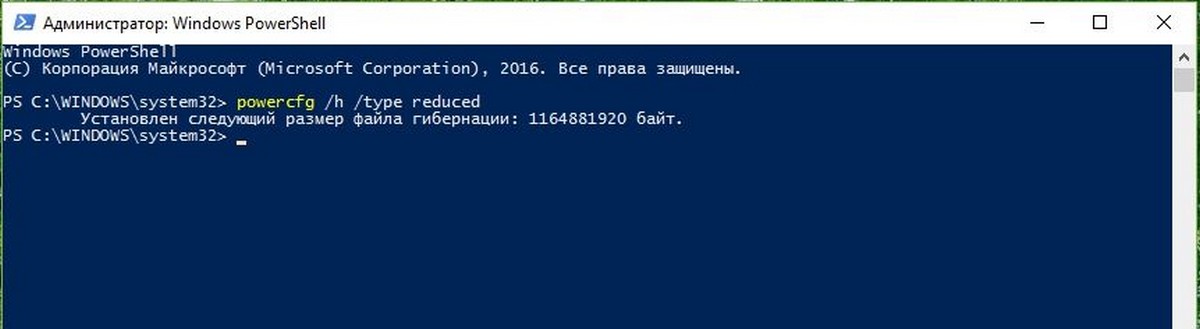
Эта команда включит Сокращенный режим, что позволит уменьшить размер файла гибернации для хранения - ядра операционной системы и драйверов сохранив быстрый запуск системы.
Сокращенный режим сохраняет данные, без сеанса работы пользователя. C: \ hiberfil.sys будет получать только 20% от емкости установленной оперативной памяти.
Если в один прекрасный день, вы решили восстановить конфигурацию, следующая команда восстановит настройки по умолчанию:
powercfg /h /type full
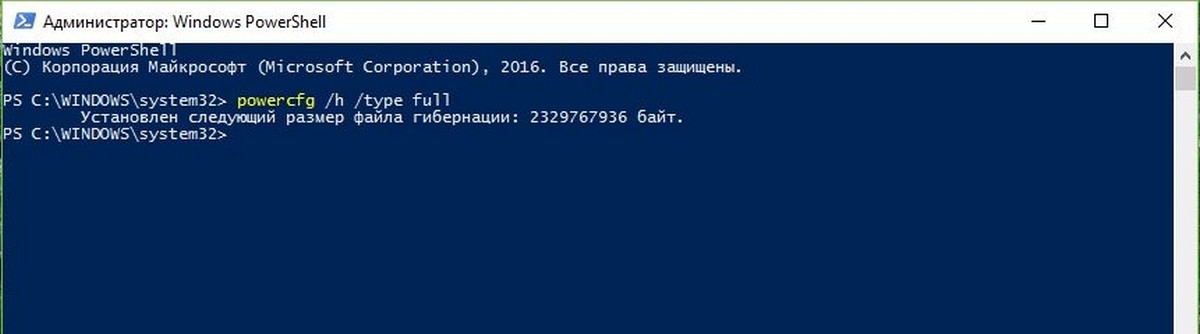
Будет восстановлен - Режим Полной Гибернации. Этот процесс намного быстрее, чем холодный запуск операционной системы. Но, как упоминалось выше, он занимает по меньшей мере 40% от емкости установленной оперативной памяти на вашем жестком диске.
Все!
По теме: Как отключить Быстрый запуск Windows 10 (и почему вы можете захотеть это сделать).


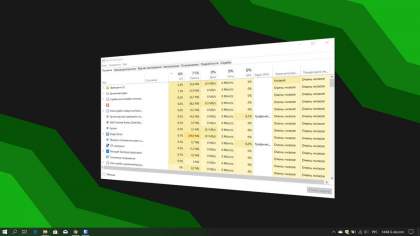

![[Как] Выполнить чистую загрузку в Windows 11, 10](/assets/cache_image/Windows11/windows-11-sfc-i-dism_420x420_25e.jpg)

